发布时间:2018年04月20日 12时05分33秒作者:绿茶系统来源:www.leisu123.com
近期有网友在发问安全模式有什么用,能做些什么等等故障,竟然你们诚心诚意的发问了,那么小编就大发慈悲的告诉你们安全模式是windows会提供一个平台,在这里网友能处理许多硬件(驱动)或软件的故障,那么作为windows10秋叶系统的网友该怎样进入安全模式?嘻嘻,不懂的网友就来看看小编的教程吧。
电脑的秋叶系统使用久了,程序难免会发生一些错误,没有论是在操作上的失误,还是软件上的因素,有些问题,大家可以很轻松的搞定,而有的问题,大家是没有法去处理,修复的,怎样办呢?进入安全模式便可修复,怎样进入?下面,小编就来跟我们分享windows10进入安全模式的办法了。
windows10怎样进入安全模式
点击“开始菜单”,打开“电源”选项,会跳出一个选中菜单,
此时按住“Shift键”, 然后打开“重启”选项。
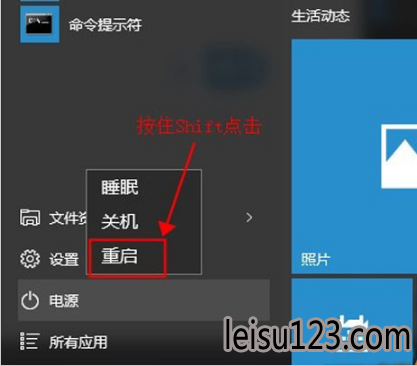
安全模式载图1
稍等片刻以后,这里大家要选中“疑难解答”
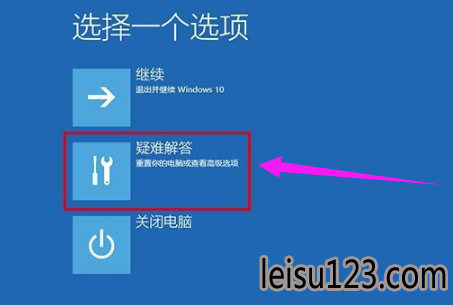
电脑安全载图2
接着打开“高级选项”

windows10载图3
然后选中“启动设置”
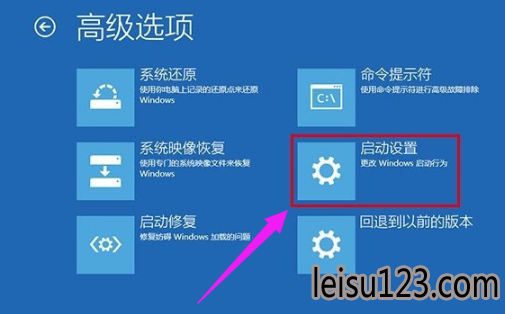
电脑安全载图4
这里可以打开“重启”按钮了
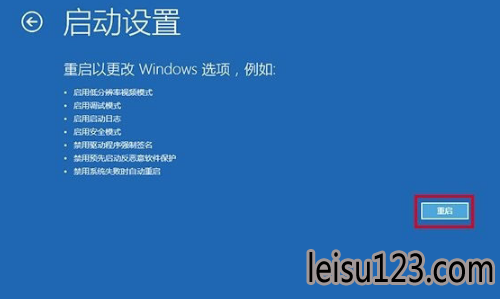
安全模式载图5
然后屏幕上会显示出多个菜单,打开菜单前面对应的数字便可进行选中,其中个4、5、6项都是安全模式选项,因需选中便可进入对应的安全模式
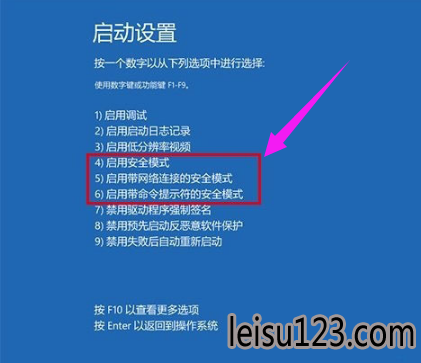
windows10载图6
上面就是windows10进入安全模式的操作流程了。